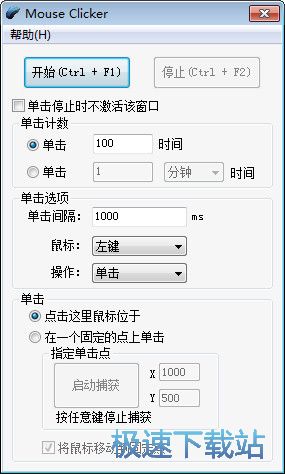电脑鼠标怎么换皮肤
时间:2019-11-22 15:54:06 作者:无名 浏览量:56
时下追求个性已经不再是年轻人的专利了,单调的工作和学习使越来越多的人选择常识生活中的小变化,一次让自己每天都能有个好心情。就拿办公室白领们每天都要面对的电脑来说,定期更换一下鼠标指针也是一个好的调整,但是鼠标指针怎么换呢?下面,小编给大家讲解更换鼠标指针的操作技巧。
鼠标光标图标都是与我们电脑桌面主题相关联的,也就是我们每更换电脑主题,那么鼠标光标图标也可能随着更换。这就是有很多的网友经常下载桌面主题,经常性的更换主题,看看鼠标光标图标是不是我们喜欢的图标,还不喜欢的话就在那里一直更换。下面,小编给大家介绍更换鼠标指针的操作步骤。
方法一:电脑自带操作步骤
【操作教程】
1、首先,我们要在Windows桌面点击底部任务栏左下角的“win键”,然后点击出现的齿轮,进入下图的Windows设置页面

电脑鼠标怎么换皮肤 图一
2、在这里,我们点击“设备”选项,进入下一页

电脑鼠标怎么换皮肤 图二
3、点击左侧菜单栏中的“鼠标”,进入鼠标设置页

电脑鼠标怎么换皮肤 图三
4、找到鼠标设置页中的“其他鼠标选项”这一行蓝色字,点击进入,在弹出来的窗口中点击“指针”,然后点选“方案”,即可看到下图

电脑鼠标怎么换皮肤 图四
5、在方案栏里选择我们所需要的方案就可以了,如果你不想用电脑自带的方案需要从网上下载别的方案。以上就是更换鼠标指针的操作技巧。
方法二:借助软件更换皮肤
鼠标皮肤大师,是一种鼠标指针图案替换工具,里面包含多种皮肤素材,可以根据自己的喜欢更换鼠标指针的图案,让自己具有不一样的心情。
【功能特色】
1.简单易用,一键换肤,随心切换
2.鼠标指针图案替换工具体积小巧
3.丰富的皮肤素材,具有游戏、明星、宠萌、动漫等多种风格
4.启动速度快,不影响电脑速度资源占用小
怎么设置鼠标指针?
1、在桌面点击右键,选择个性化,打开个性化界面
2、选择更改鼠标指针选项
3、打开鼠标属性界面进行,选择喜欢的样式
4、选择好后,点击确定,保存设置即可

电脑鼠标怎么换皮肤 图五
Mouse Clicker 2.2.9.2 中文免费版
- 软件性质:国产软件
- 授权方式:共享版
- 软件语言:简体中文
- 软件大小:480 KB
- 下载次数:236 次
- 更新时间:2019/11/15 22:00:10
- 运行平台:WinAll...
- 软件描述:Mouse Clicker是一款国外robot-soft开发的鼠标自动点击工具,... [立即下载]